
Припасування змінних у Швидких командах
Редактор змінної зʼявляється внизу редактора швидкої дії, надаючи вам доступ до елементів керування, якими можна задати тип контенту, обрати деталі контенту для екстрагування, перейменувати змінну або виявити дію, яка згенерувала цю змінну.
Змінення типу вмісту змінної
«Швидкі команди» автоматично виявляє тип контенту, що зберігається в змінній, і використовує такий контент як типовий тип контенту такої змінної. Ви можете змусити змінну змінювати типи контенту.
У Мої швидкі команди
 торкніть
торкніть  на швидкій команді, яку хочете змінити.
на швидкій команді, яку хочете змінити.У редакторі швидкої команди, торкніть жетон змінної.
Редактор змінної зʼявляється унизу екрана. Під назвою змінної виділена кнопка «як [тип змінної]» вказує тип контенту, який використовує змінна. Наприклад, змінна «Вміст веб-сторінки» показує типом своєї змінної «як URL».
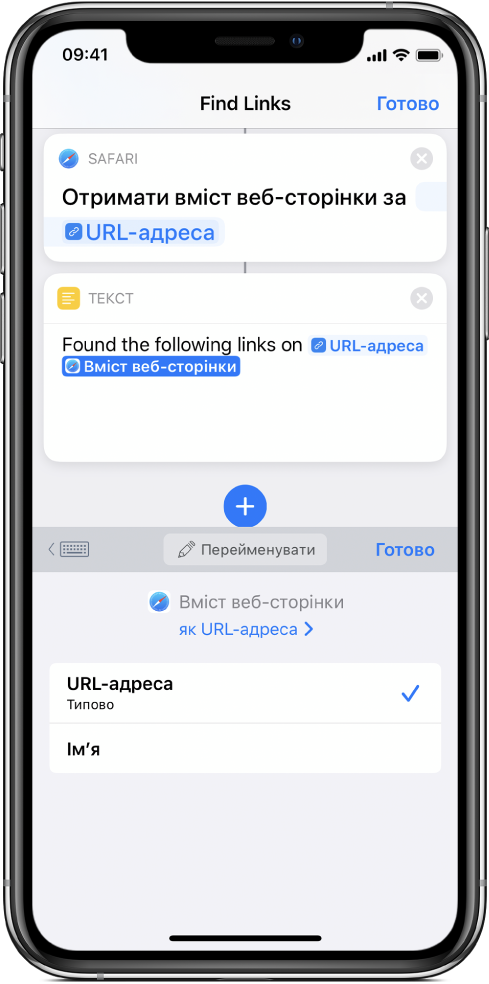
Торкніть «як [тип змінної]», а потім торкніть новий тип контенту для змінної в списку, що зʼявиться.
Примітка. Якщо ви обираєте нетиповий тип контенту, «Швидкі команди» застосовує свою технологію Контент-графа, щоб перетворити контент змінної у вибраний тип змінної. Наприклад, якщо ви маєте змінну, що зберігає URL-адресу, ви можете змінити тип її контенту з URL-адреси на Статтю. «Швидкі команди» автоматично приноситиме деталі про статтю за такою URL-адресою.
Обрання деталей вмісту змінної
У Мої швидкі команди
 торкніть
торкніть  на швидкій команді, яку хочете змінити.
на швидкій команді, яку хочете змінити.У редакторі швидкої команди, торкніть жетон змінної.
Зʼявиться редактор змінної. Властивості, які пропонує певний тип контенту, подано списком під назвою змінної й типом контенту. Список включає усі наявні метадані, пов'язані з вашим контентом, що дозволяє вам обирати, яку властивість використовувати як вихідні дані цієї змінної.
Наприклад, змінна «Зображення» пропонує такі властивості, як Ширина, Висота, Дата знімання, Місце і Модель камери. Кожен тип контенту пропонує свої власні набори властивостей.
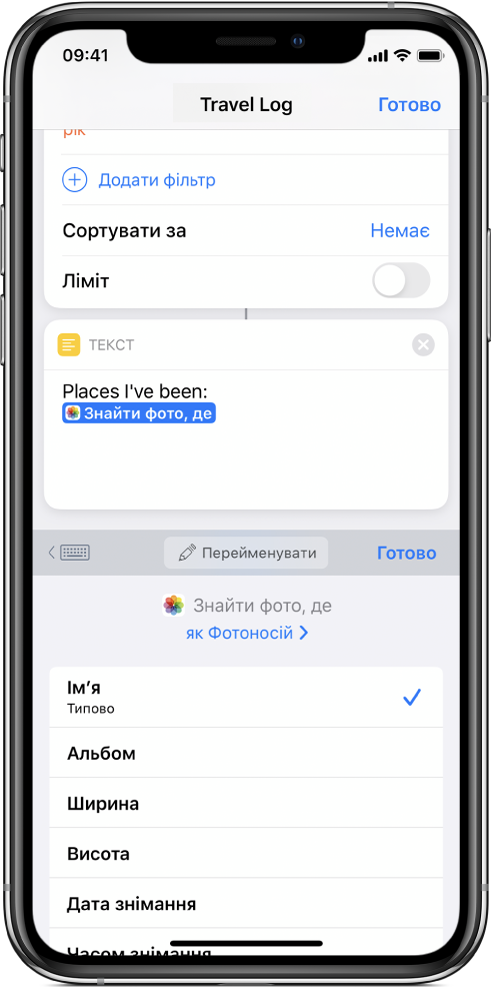
Кожен тип контенту має типову властивість, яка екстрагується автоматично, якщо нічого іншого не обрано.
Торкніть властивість у списку.
Жетон змінної оновлюється з урахуванням вашого вибору.
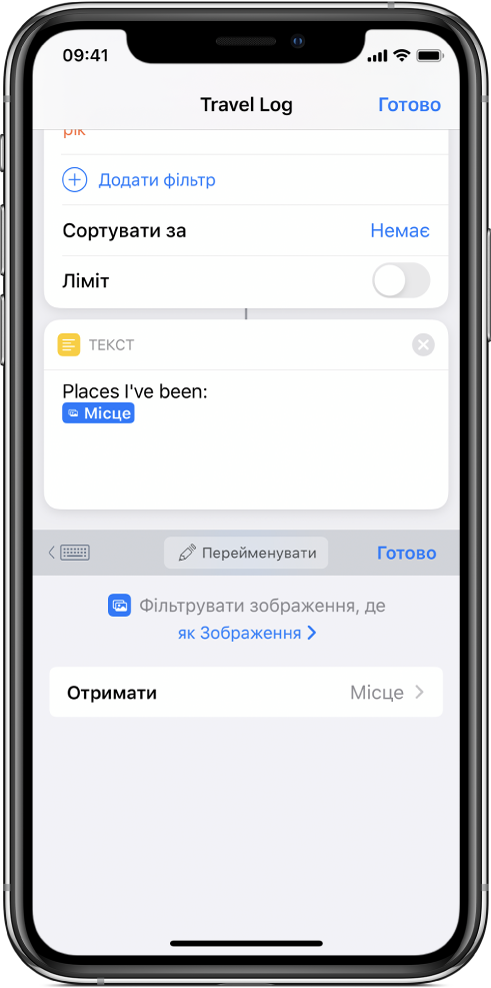
Порада. Ви можете вручну взяти властивості з вихідних даних будь-якої дії за допомогою дій Отримання деталей, як-от «Отримати деталі веб-сторінки Safari» або «Отримати деталі зображень». Перегляд цих дій також може допомогти дізнайтеся, які деталі ви можете екстрагувати для кожного типу контенту.
Перейменування змінної
У Мої швидкі команди
 торкніть
торкніть  на швидкій команді, яку хочете змінити.
на швидкій команді, яку хочете змінити.У редакторі швидкої команди, торкніть жетон змінної.
Зʼявиться редактор змінної.
Торкніть
 Перейменувати, торкніть
Перейменувати, торкніть  , потім введіть нову назву для змінної.
, потім введіть нову назву для змінної.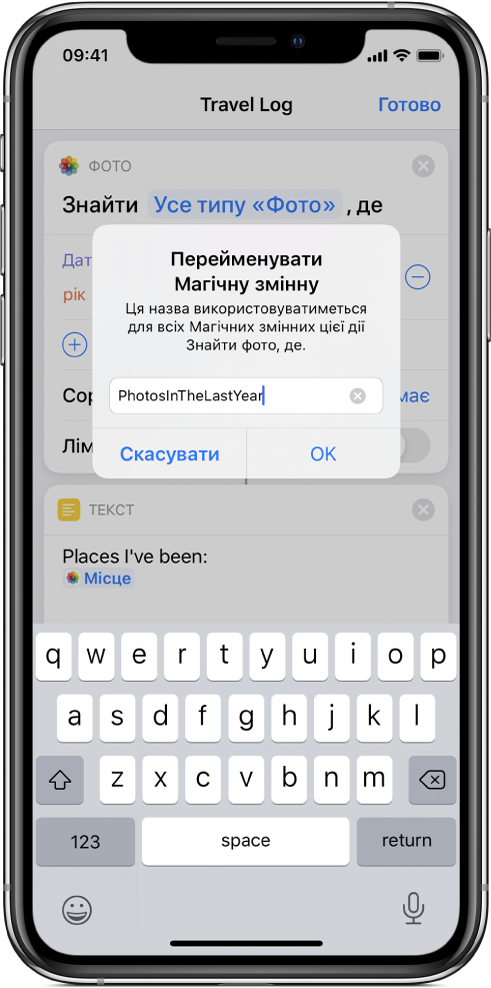
Торкніть ОК.
Усі екземпляри змінної перейменовуються.
Виявлення дії, що згенерувала змінну
У довших швидких діях, що містять численні змінні, ви можете використати ![]() кнопку «Виявити дію», щоб побачити первинну дію, яка спродукувала змінну.
кнопку «Виявити дію», щоб побачити первинну дію, яка спродукувала змінну.
У Мої швидкі команди
 торкніть
торкніть  на швидкій команді, яку хочете змінити.
на швидкій команді, яку хочете змінити.У редакторі швидкої команди, торкніть жетон змінної.
Зʼявиться редактор змінної.
Торкніть
 «Виявити дію».
«Виявити дію».Редактор швидкої команди прокручує вгору і виділяє джерельну дію змінної.
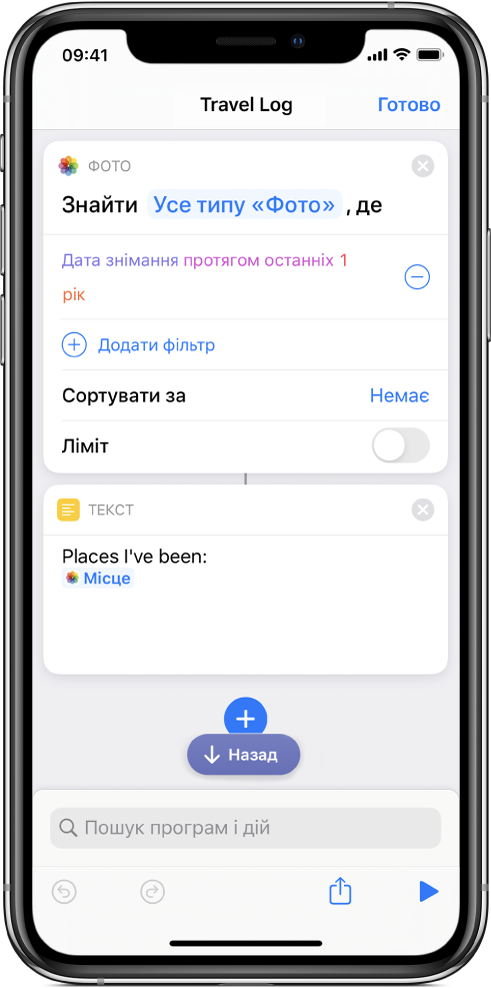
Засвоївши як додавати, поміщати та допасовувати змінні, ви почнете бачити, як змінні роблять ваші швидкі команди динамічнішими. Ви можете багаторазово використовувати контент, без зусиль екстрагувати певні деталі з контенту та розміщати такий контент будь-де у своїй швидкій команді.
Змінні дозволяють вам створювати швидкі команди, здатні адаптуватися до численних ситуацій, пристосовуючи контент із льоту, не припиняючи приносити потрібні вам результати.
Порада. Якщо ви тільки познайомилися зі змінними, має сенс поекспериментувати з наявними швидкими командами, що включають змінні. Додайте швидку команду з Галереї ![]() , потім перевпорядкуйте дії або додайте нові змінні, щоб побачити як це впливає на швидку дію.
, потім перевпорядкуйте дії або додайте нові змінні, щоб побачити як це впливає на швидку дію.